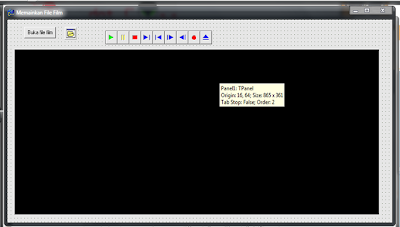Hai jumpa lagi dengan saya Mujib,kali ini saya akan membahas tentang cara membuat Aplikasi pemutar video menggunakan C++ Builder,Kita sering ngeliat kan adanya media pemutar video seperti : Windows Media Player, ALSHOW, GOM PLAYER, Media Player Classic, dan sebagai nya.
Tapi kalo kita bikin program emutar video itu sendiri gimana ya rasanya ??
Walaupun seadnya, tapi kan membanggakan tuh. Penasaran ??
Ikuti langkah-langkah ku ya kawan.
Tapi kalo kita bikin program emutar video itu sendiri gimana ya rasanya ??
Walaupun seadnya, tapi kan membanggakan tuh. Penasaran ??
Ikuti langkah-langkah ku ya kawan.
Membuat Program Pemutar Video
di C++
Membuat Program Pemutar Video di
C++
Kita sering
ngeliat kan adanya media pemutar video seperti : Windows Media Player, ALSHOW,
GOM PLAYER, Media Player Classic, dan sebagai nya.
Tapi kalo kita bikin program emutar video itu sendiri gimana ya rasanya ??
Walaupun seadnya, tapi kan membanggakan tuh. Penasaran ??
Ikuti langkah-langkah ku ya kawan.
Langkah pertama, so pasti software Borland C++ Builder 6 (saya rekomendasikan) wajib dan kudu ter install di PC kamu. Abiz tu, bikin form baru pada Borland C++ Builder 6 tersebut
Tambahkan Properti : Button, OpenDialog, MediaPlayer, dan Panel seperti dibawah:
Tapi kalo kita bikin program emutar video itu sendiri gimana ya rasanya ??
Walaupun seadnya, tapi kan membanggakan tuh. Penasaran ??
Ikuti langkah-langkah ku ya kawan.
Langkah pertama, so pasti software Borland C++ Builder 6 (saya rekomendasikan) wajib dan kudu ter install di PC kamu. Abiz tu, bikin form baru pada Borland C++ Builder 6 tersebut
Tambahkan Properti : Button, OpenDialog, MediaPlayer, dan Panel seperti dibawah:
Pada
Komponen OpenDialog, isikan properti “Filter” dengan parameter : File AVI
(*.avi) | *.avi File DAT (*.dat) | *.dat. Dan pda Properti Panel, ganti
properti Color dengan clBlack
Klik ganda pada event OnClick Button 1, dan isikan syntaks dibawah:
void __fastcall TForm1::Button1Click(TObject *Sender)
{
if(OpenDialog1->Execute())
{
//memasukkan nama file yang terdapat pada OpenDialog
//ke Media Player
MediaPlayer1->FileName=OpenDialog1->FileName;
try
{
MediaPlayer1->Open();
}
catch(...)
{
MessageBox(0,"File tidak dapat dibuka","kesalahan",MB_ICONERROR|MB_OK);
}
}
}
//---------------------------------------------------------------------------
Kemudian pada komponen MediaPlayer, klik ganda pada event OnClick nya, isi syntax ini:
void __fastcall TForm1::MediaPlayer1Click(TObject *Sender,
TMPBtnType Button, bool &DoDefault)
{
if(Button==btPlay)
{
MediaPlayer1->DisplayRect=Rect(0,0,Panel1->Width,Panel1->Height);
}
else
{
DoDefault=true;
}
}
//---------------------------------------------------------------------------
Pada Event OnClick PANEL, isi syntaks ini:
void __fastcall TForm1::Panel1Click(TObject *Sender)
{
MediaPlayer1->Pause(); //untuk menghentikan film jika panel1 di klik
}
//---------------------------------------------------------------------------
Simpan Hasil kerja anda dan jalan kan (RUN) dengan menekan tombol F9.
Hasil jadinya seperti dibawah:
Klik ganda pada event OnClick Button 1, dan isikan syntaks dibawah:
void __fastcall TForm1::Button1Click(TObject *Sender)
{
if(OpenDialog1->Execute())
{
//memasukkan nama file yang terdapat pada OpenDialog
//ke Media Player
MediaPlayer1->FileName=OpenDialog1->FileName;
try
{
MediaPlayer1->Open();
}
catch(...)
{
MessageBox(0,"File tidak dapat dibuka","kesalahan",MB_ICONERROR|MB_OK);
}
}
}
//---------------------------------------------------------------------------
Kemudian pada komponen MediaPlayer, klik ganda pada event OnClick nya, isi syntax ini:
void __fastcall TForm1::MediaPlayer1Click(TObject *Sender,
TMPBtnType Button, bool &DoDefault)
{
if(Button==btPlay)
{
MediaPlayer1->DisplayRect=Rect(0,0,Panel1->Width,Panel1->Height);
}
else
{
DoDefault=true;
}
}
//---------------------------------------------------------------------------
Pada Event OnClick PANEL, isi syntaks ini:
void __fastcall TForm1::Panel1Click(TObject *Sender)
{
MediaPlayer1->Pause(); //untuk menghentikan film jika panel1 di klik
}
//---------------------------------------------------------------------------
Simpan Hasil kerja anda dan jalan kan (RUN) dengan menekan tombol F9.
Hasil jadinya seperti dibawah: